কি জানতে হবে
- চার্ট টুলস প্রদর্শন করতে চার্টের একটি ফাঁকা এলাকা নির্বাচন করুন চার্টের ডানদিকে, তারপর চার্ট উপাদান নির্বাচন করুন (প্লাস চিহ্ন)।
- সমস্ত অক্ষ লুকানোর জন্য, অক্ষগুলি সাফ করুন চেক বক্স এক বা একাধিক অক্ষ লুকানোর জন্য, অক্ষের উপর হভার করুন এবং তীর নির্বাচন করুন অক্ষগুলির একটি তালিকা দেখতে৷
- আপনি যে অক্ষগুলি লুকাতে চান তার জন্য চেক বক্সগুলি সাফ করুন৷ আপনি যে অক্ষগুলি প্রদর্শন করতে চান তার জন্য চেক বক্সগুলি নির্বাচন করুন৷
এই নিবন্ধটি ব্যাখ্যা করে কিভাবে একটি এক্সেল চার্টে তিনটি প্রধান অক্ষ (X, Y, এবং Z) প্রদর্শন, লুকান এবং সম্পাদনা করতে হয়। আমরা সাধারণভাবে চার্ট অক্ষ সম্পর্কে আরও ব্যাখ্যা করব। নির্দেশাবলী এক্সেল 2019, 2016, 2013, 2010 কভার করে; Microsoft 365-এর জন্য Excel, এবং Mac-এর জন্য Excel৷
৷চার্ট অক্ষগুলি লুকান এবং প্রদর্শন করুন
এক্সেল চার্টে এক বা একাধিক অক্ষ লুকানোর জন্য:
-
চার্ট টুল প্রদর্শন করতে চার্টের একটি ফাঁকা এলাকা নির্বাচন করুন চার্টের ডান দিকে।
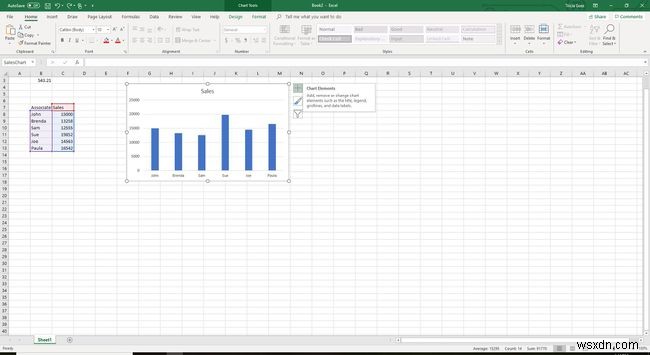
-
চার্ট উপাদান নির্বাচন করুন , যোগ চিহ্ন (+ ), চার্ট উপাদান খুলতে মেনু।

-
সমস্ত অক্ষ লুকানোর জন্য, অক্ষগুলি সাফ করুন চেক বক্স।
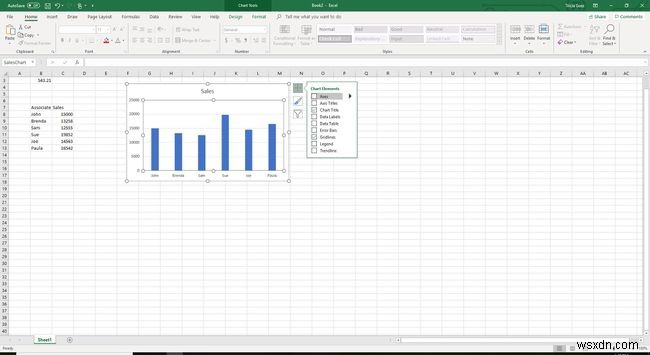
-
এক বা একাধিক অক্ষ লুকানোর জন্য, অক্ষের উপর হভার করুন প্রতি একটি ডান তীর প্রদর্শন করুন।
-
তীর নির্বাচন করুন অক্ষের একটি তালিকা প্রদর্শন করতে যা চার্টে প্রদর্শিত বা লুকানো যেতে পারে।

-
আপনি যে অক্ষগুলি লুকাতে চান তার জন্য চেক বক্সটি সাফ করুন৷
৷ -
আপনি যে অক্ষগুলি প্রদর্শন করতে চান তার জন্য চেক বক্সগুলি নির্বাচন করুন৷
৷
একটি অক্ষ কি?
এক্সেল বা গুগল শীটে একটি চার্ট বা গ্রাফের একটি অক্ষ হল একটি অনুভূমিক বা উল্লম্ব রেখা যাতে পরিমাপের একক থাকে। অক্ষগুলি কলাম চার্ট, বার গ্রাফ, লাইন গ্রাফ এবং অন্যান্য চার্টের প্লট এলাকাকে সীমানা দেয়। একটি অক্ষ পরিমাপের একক প্রদর্শন করে এবং চার্টে প্রদর্শিত ডেটার জন্য রেফারেন্সের একটি ফ্রেম প্রদান করে। বেশিরভাগ চার্ট, যেমন কলাম এবং লাইন চার্টে দুটি অক্ষ থাকে যা ডেটা পরিমাপ এবং শ্রেণীবদ্ধ করতে ব্যবহৃত হয়:
উল্লম্ব অক্ষ:Y বা মান অক্ষ।
অনুভূমিক অক্ষ:X বা শ্রেণী অক্ষ।
সমস্ত চার্ট অক্ষ একটি অক্ষ শিরোনাম দ্বারা চিহ্নিত করা হয় যা অক্ষে প্রদর্শিত ইউনিটগুলিকে অন্তর্ভুক্ত করে। বুদ্বুদ, রাডার এবং পাই চার্ট হল কিছু চার্টের ধরন যা ডেটা প্রদর্শনের জন্য অক্ষ ব্যবহার করে না।
3-D চার্ট অক্ষ
অনুভূমিক এবং উল্লম্ব অক্ষ ছাড়াও, 3-D চার্টে একটি তৃতীয় অক্ষ রয়েছে। z-অক্ষ, যাকে সেকেন্ডারি উল্লম্ব অক্ষ ও বলা হয় অথবা গভীরতা অক্ষ, একটি চার্টের তৃতীয় মাত্রা (গভীরতা) বরাবর ডেটা প্লট করে।
উল্লম্ব অক্ষ
উল্লম্ব y-অক্ষটি প্লট এলাকার বাম পাশে অবস্থিত। এই অক্ষের স্কেল সাধারণত চার্টে প্লট করা ডেটা মানগুলির উপর ভিত্তি করে।
অনুভূমিক অক্ষ
অনুভূমিক x-অক্ষটি প্লট এলাকার নীচে পাওয়া যায় এবং এতে ওয়ার্কশীটের ডেটা থেকে নেওয়া বিভাগ শিরোনাম রয়েছে।
মাধ্যমিক উল্লম্ব অক্ষ
একটি দ্বিতীয় উল্লম্ব অক্ষ, যা একটি চার্টের ডানদিকে পাওয়া যায়, একটি একক চার্টে দুই বা তার বেশি ধরনের ডেটা প্রদর্শন করে। এটি ডেটা মান চার্ট করতেও ব্যবহৃত হয়।
একটি জলবায়ু গ্রাফ বা জলবায়ুগ্রাফ এটি একটি সংমিশ্রণ চার্টের একটি উদাহরণ যা একটি একক চার্টে সময় বনাম তাপমাত্রা এবং বৃষ্টিপাত উভয় ডেটা প্রদর্শন করতে দ্বিতীয় উল্লম্ব অক্ষ ব্যবহার করে৷


